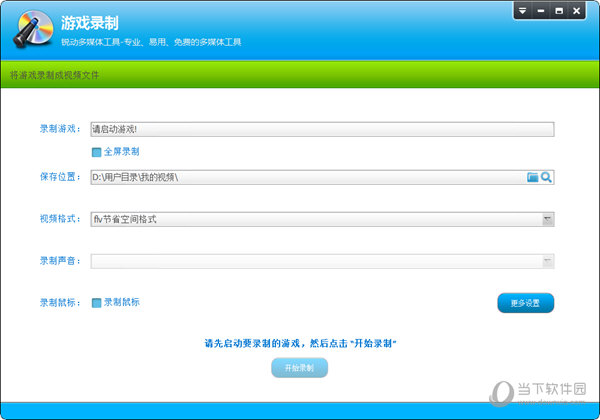|
软件简介:上一页福昕PDF阅读器破解版 V9.6.0.25160 绿色免费版 下一页视频转换专家 V7.5 免费版
本软件是由七道奇为您精心收集,来源于网络转载,软件收录的是官方版,软件版权归软件作者所有,本站不对其观点以及内容做任何评价,请读者自行判断,以下是其具体内容: 游戏录像专家是一款操作简单、功能强大并且完全免费的游戏录制软件。它支持摄像头和游戏的一起录制,同时也支持边玩游戏边直播游戏画面,让您与朋友一同分享乐趣。
【功能简介】1、游戏录制:可以将市面上绝大部分游戏录制成FLV或AIV格式视频,支持游戏和摄像头的同时录制。 2、游戏直播:可以将市面上绝大部分游戏录制下来,并实时的直播到网络中。支持游戏和摄像头的同时录制。 3、编辑与转换:支持对视频文件的截取、分割、合并、添加配音和字幕等功能。
【使用说明】1、设置向导: 打开屏幕录像专家弹出对话框。 大家看到了吗,软件本身很人性化,都有向导的,其实只要大家细细的查看都会懂的怎么用。 本教程只是把向导内的内容分享给大家,因为有些人可能不会去看(不看的可关闭左边的对话框) 2、编辑设置: 到录制目标页进行设置。 如果要录的游戏不是全屏方式,选中“范围”,直接拖动范围标记选择要录像的范围。如果不会操作请点帮助按钮 如果要录的游戏是全屏的,而且可以在游戏开始后按快捷键开始录像的话,那么可以选“全屏” 如果要录的游戏是全屏的,但是无法在游戏开始后按快捷键开始录像的话,那么可以选“范围”,手工输入录像范围,比如游戏分辨率是800*600的话,输入X1:0 Y1:0 X2:800 Y2:600 3、基本设置: 在基本设置页 进行需要的设置。 4、设置录制声音: 点击设置录制声音界面。 声音设置一般选16位和11025如果觉得录出的声音音质不够好,可以选22050 注意:按录电脑中播放的声音按钮 如果是想要把话筒的声音也录入,那么可以按试录按钮,看能否录到话筒里的声音,如果录不到话筒里的声音,那就要选上把话筒声音播放出来选项。 【更新内容】1.全面升级界面,更加易于使用。 2.更新录制内核,录制更加稳定。 3.支持更多游戏。 【下载地址】游戏录像专家 V8.0 官方免费版“游戏录像专家 V8.0 官方免费版[安全工具]”系转载自网络,如有侵犯,请联系我们立即删除,另:本文仅代表作者个人观点,与本网站无关。其原创性以及文中陈述文字和内容未经本站证实,对本文以及其中全部或者部分内容、文字的真实性、完整性、及时性七道奇不作任何保证或承诺,请读者仅作参考,并请自行核实相关内容。 |
|||||||||||||||||||||||